IPアドレスとは?図解で仕組みや確認方法、個人の特定について初心者向けに解説
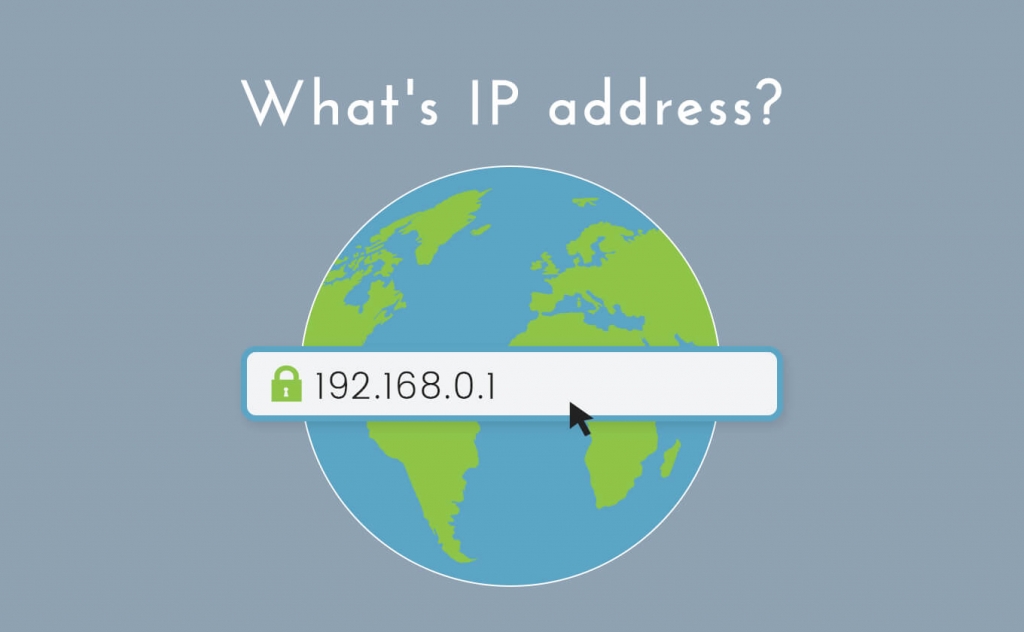
「 IPアドレスを教えてって言われたけど、どこに書いてあるの?」
「そもそも、IPアドレスって何?」
IPアドレスは、インターネットで通信する際には欠かせないものですが、普段はあまり意識することがありません。IPアドレスを知らなくても、問題なくネットを使えるためです。
しかし、ときにはIPアドレスが必要となるケースもあります。
そこで本記事では、IPアドレスとはどのような仕組みなのか?確認方法や個人の特定について詳しく解説していきます。
この記事を読むだけでIPアドレスに関する不明点を解決できるでしょう。
ぜひ参考にしてみてください。
IPアドレスとは?仕組みをわかりやすく簡単に説明
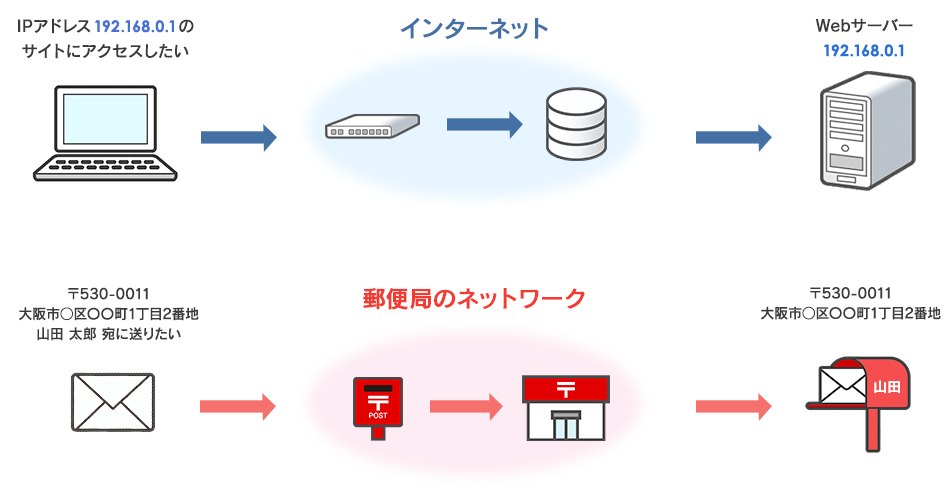
IPアドレスとは「Internet Protocol Address」の略で、ネットワークに繋がっている機器(スマホやPCなど)に割り振られた番号のことを言います。
例えば「192.168.0.0」のような番号が、IPアドレスの一種です。
IPアドレスは8ビット(8桁)ごとに「.」で区切られ、10進法で表記されます。
若干異なる部分もありますがイメージしやすいようあえて例えるなら、電話をかけるときに使う電話番号や、はがきの郵便番号・宛名のようなものです。ネット上で通信先を判別するために使うのがIPアドレスです。
郵便番号や宛名があって手紙が届くように、インターネット上でスマホやPC、ルーターなどが他の機器と通信する際には、IPアドレスで通信相手を識別しています。
そのためIPアドレスはインターネットにつながるすべての機器に割り振られており、重複することはありません。
スマホやパソコン、Wi-Fiルーター・ポケットWi-Fiなどにもあります。
IPアドレスの用途別種類【グローバルIPとプライベートIPとは】
IPアドレスには、用途別で以下2種類があります。
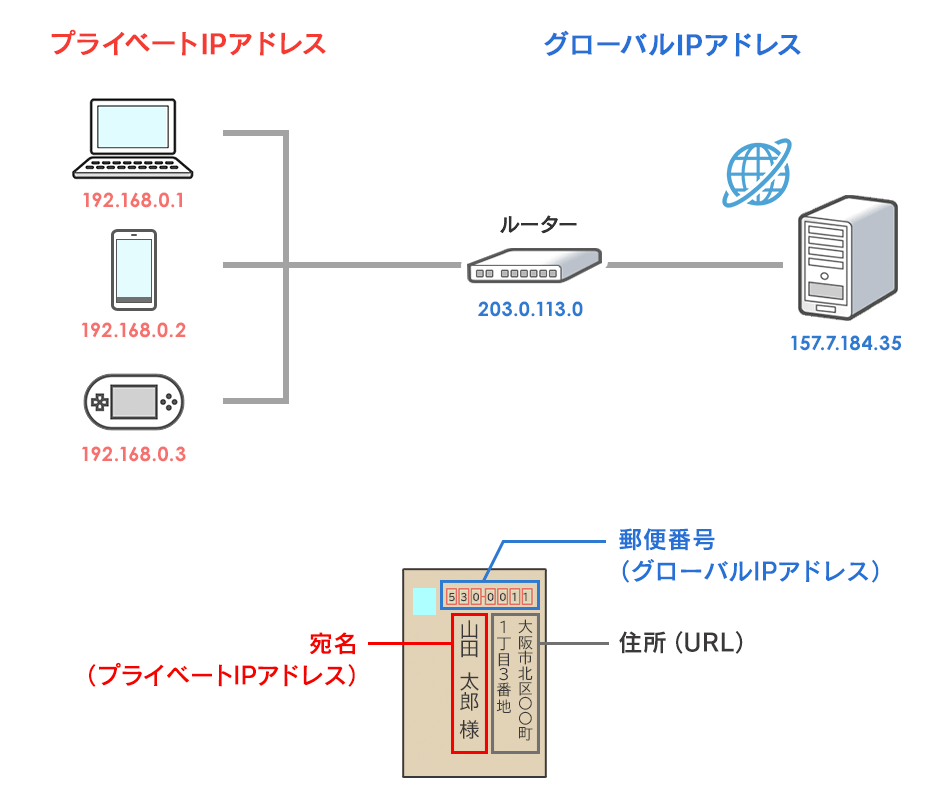
| IPアドレスの種類 | 通信場所 | 通信機器 | ネットワーク |
|---|---|---|---|
| 1. グローバルIPアドレス | ・外部との通信 | サーバー ⇔ ルーター | WAN |
| 2. プライベートIPアドレス | ・家庭内の通信 ・会社内の通信 | ・ルーター ⇔ PC ・ルーター ⇔ スマホ | LAN |
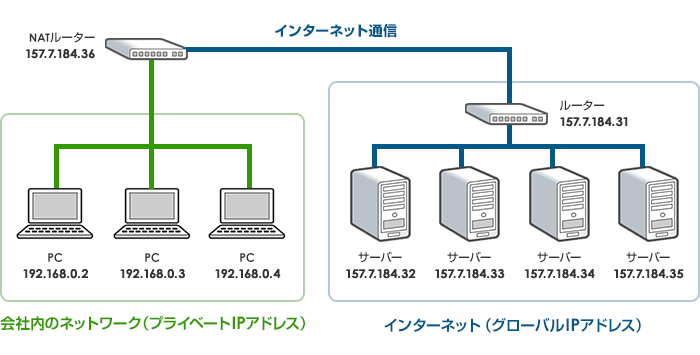
ネットワークには、世界とつながっているWAN(ワン)と、家庭内や社内のLANがあります。
外部で使用しているのがグローバルIPアドレス、家庭内や社内で使用しているのがプライベートIPアドレスです。
以下で、詳しく説明していきます。
グローバルIPアドレス
| IPアドレスの種類 | 通信場所 | 通信機器 | ネットワーク |
|---|---|---|---|
| 1. グローバルIPアドレス | 外部との通信 | サーバー ⇔ ルーター | WAN |
グローバルIPアドレスとは、外部(世界)とルーターとの通信に使われるIPアドレス。パブリックIPとも呼ばれています。
例えば自宅でホームページを見るときに、サーバーから自宅のルーターまでデータが送られてきます。その際に使われるのがグローバルIP。
ルーターのグローバルIPによって、データの送り先(自宅のルーター)を識別しているのです。これが「IPアドレスは住所」と言われる理由の1つ。世界からデータを届けるための住所なのです。
そのため、グローバルIPアドレスは世界中に唯一のアドレスで、同じIPアドレスは存在しません。ただし、グローバルIPはルーターに割り振られているため、同じルーターを使っている人(社内・家庭内)のグローバルIPは同じ番号となります。
なお、グローバルIPアドレスは固定回線のルーターだけではなく、WiMAXやポケットWi-FiなどのモバイルWi-Fiルーターにもあります。それぞれ、利用しているプロバイダから対応するグローバルIPアドレスを割り当てる仕組みです。
なお、一般ユーザーが直接関わるのはプロバイダですが、グローバルIPはICANNやJPNICなどの上位機関によって管理されています。(ドメイン名やIPアドレスなどの管理を行っている機関です)
プライベートIPアドレス
| IPアドレスの種類 | 通信場所 | 通信機器 | ネットワーク |
|---|---|---|---|
| 2. プライベートIPアドレス | ・家庭内 ・会社内 | ・ルーター ⇔ PC ・ルーター ⇔ スマホ | LAN |
プライベートIPアドレスとは、家庭内や社内のネットワーク(LAN)で、PCやスマホに割り当てられたIPアドレスのことです。ルーターと各機器(PC・スマホ・プリンターなど)との通信に使います。
このとき、互いの機器のIPアドレスを識別しているため、ルーターにもプライベートIPがあります。つまり、ルーターやモバイルWi-Fiには、グローバルIP・プライベートIPの両方があるということです。通信相手によって、IPアドレスを使い分けています。
なお、グローバルIPには同じものが存在しませんが、プライベートIPは、異なるネットワークであれば同じ番号が存在する場合もあります。
例えば、A社内のPCに「192.168.0.2」というプライベートIPがあり、B社内のネットワークにも「192.168.0.2」のIPが存在するという状態。これは実際にあり得ます。
プライベートIPは、その企業や組織内や家庭内でしか使わないので、外部に同じ番号があっても問題ないのです。また、自由に設定することも可能。
なお、グローバルIPはプロバイダから割り振られていましたが、プライベートIPはルーターが振り出しています。
また、外部とインターネット接続する際には、ルーターのNAT機能(プライベートIPをグローバルIPに変換する機能)を介して通信が行われています。
動的IPアドレスと固定IPアドレスとは
IPアドレスには、用途別のグローバルIP・プライベートIPの他に、接続のしかたによる分類もあります。それが動的IPアドレスと固定IPアドレスです。
| 通信場所 | IPアドレスの種類 | 接続方法による分類 |
|---|---|---|
| 外部 | グローバルIPアドレス | 動的IPアドレス |
| 固定IPアドレス | ||
| ・家庭内 ・会社内 |
プライベートIPアドレス | 動的IPアドレス |
| 固定IPアドレス |
表が見切れている場合、横スクロールできます
上記のように動的IPと固定IPは、グローバルIP・プライベートIPのどちらにもあるもの。それぞれの特徴について、以下で説明していきます。
1. 動的IPアドレス
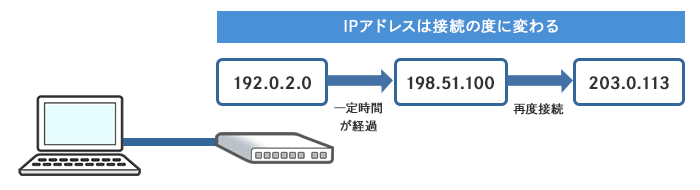
動的IPアドレスとは、常に同じ番号ではなく、変動のあるIPアドレスのことです。一定時間が経過したり、接続をし直したりする際に、IPアドレスが変わります。
公衆の無線LAN・Free Wi-Fiで使われているのは、基本的に動的IPアドレスです。
また、固定回線やモバイルWi-Fiも、プロバイダによっては動的のグローバルIPが標準仕様となっています。
その場合、オプションに加入しないと固定IPにならなかったり、そもそも使えなかったりするプロバイダもあります。固定IPアドレスが必要な場合は、加入前にプロバイダへ確認しておきましょう。
とは言え、通常の生活で固定IPアドレスが必要になる場面は、それほど多くありません。どのようなときに固定IPアドレスを使うのか、次の章でお伝えします。
2. 固定IPアドレス(静的IPアドレス)
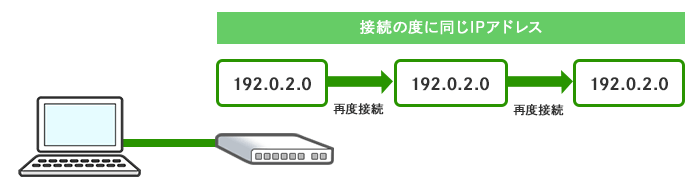
固定IPアドレスとは、動的IPとは反対で変動しないIPアドレスです。何回接続し直しても、IPアドレスが変わりません。静的IPアドレスとも呼ばれています。
固定IPが必要になるのは、IPアドレスでアクセス制限をかける場合などです。
例えば以下のようなサイトへのアクセスや通信の際に「指定したIPアドレスの機器しか接続できないようにする」という仕組みです。
- Webサイトへのアクセス
- メールの送信
- ネットバンキングの操作
- オンラインゲームの通信
制限をかけた際に、IPアドレスが頻繁に変動していては接続できないため、固定IPアドレスが必要となるケースが多いです。
IPアドレスの確認方法・調べ方
通常のネット通信を行う際には、機器同士で自動的に識別されるため、ご自身のIPアドレスを把握しておく必要は特にありません。
しかし、前述したようにIPアドレスによる制限などで、確認が必要となる場面もあります。ここでは、以下それぞれの確認方法を紹介します。
- グローバルIPアドレスの場合(PC・スマホ共通)
- Wi-Fiルーターが割り振るプライベートIPアドレスの場合
IPアドレスを調べる方法は簡単なので、ぜひチェックしてみてください。
1. グローバルIPアドレスの場合(PC・スマホ共通)
グローバルIPアドレスの確認は簡単です。IPアドレスが表示されるWebサービスやサイトにアクセスします。
有名なのは、ネットワーク監視サービス「CMAN」です。
上記にアクセスして「あなたの利用しているIPアドレス」と書かれている数字が、ご自身のグローバルIPアドレスです。
グローバルIPはルーターと外部との通信に使うものなので、PC・スマホのどちらからでも同じIPアドレスとなります。確認方法も共通です。
ただし、グローバルIPが動的IPアドレスの場合は、確認のたびに異なる数字が表示される可能性もあります。
2. Wi-Fiルーターが割り振るプライベートIPアドレスの場合
プライベートIPアドレスは機器ごとに割り当てられるアドレスなので、PCとスマホで確認方法が異なります。
2-1. PCでの確認方法
Windowsの場合は、コマンドプロンプトで確認ができます。手順は以下のとおりです。
- 「Windowsキー + R」を押す
- 「cmd」入力→「OK」を押す
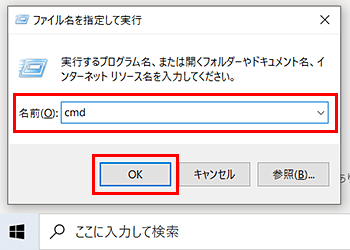
- コマンドプロンプトの画面に「ipconfig」と入力
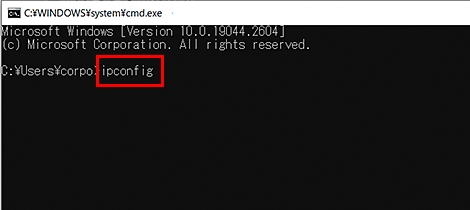
- 「Enter」キーを押す
- 「IPv4 アドレス」がPCのIPアドレス
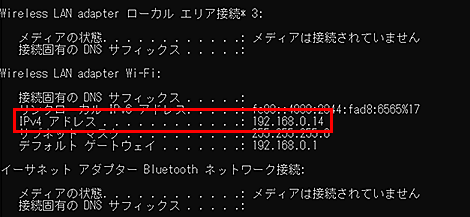
上記で「IPv4 アドレス」として表示されている数字が、PCのIPアドレスです。
2-2. スマホでの確認方法
スマホの場合は、AndroidおよびiPhoneとも設定メニューから確認できます。
- 「設定」を開く
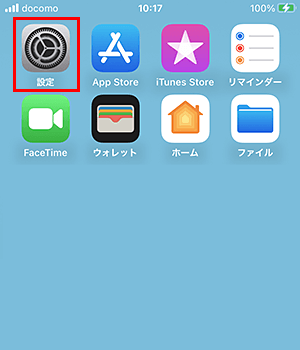
- 「Wi-Fi」を選択
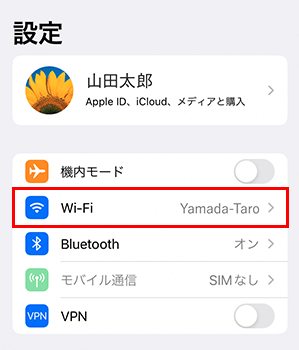
- 下の方に「IPアドレス」の記載あり

上記で「IPアドレス」と書かれているのが、そのスマホのIPアドレスです。
いずれの方法も、簡単に確認できますね。
IPアドレスから得られる情報【個人の特定は可能?】
IPアドレスはインターネットに接続している端末を識別しているもの、と聞くと「個人情報が特定されるのではないか?」と懸念される方もいるでしょう。
しかしご安心ください、実際にIPアドレスから特定できる情報は、国および地域単位での情報およびプロバイダに限られます。IPアドレスだけではお住まいの住所の番地までは特定されないため、その点はご安心ください。
ただし、契約しているプロバイダに限り、IPアドレスから住所や氏名などの個人情報は特定可能です。実際にネット中傷における損害賠償請求では、個人情報を特定するために、まずはプロバイダへ開示請求を行うことになります。
逆に言うと、プロバイダではない一般ユーザーからは訴訟を起こされない限りは特定されないため、安心して利用できると言えます。
IPアドレスから得られる情報については「IPアドレスで個人の住所が特定される?得られる情報について解説」で詳しく解説していますので、そちらもあわせてご覧ください。
IPアドレスの形式【IPv4とIPv6とは】
IPアドレスには、以下2つの形式があります。
- IPv4
- IPv6
それぞれ説明していきます。
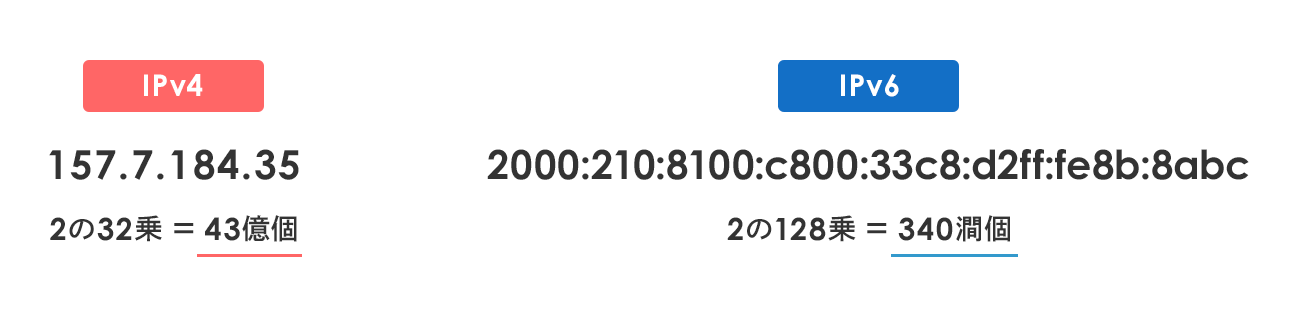
1. IPv4
IPv4 (Internet Protocol Version 4) は、2進数の数字32ケタ(=32ビット)から成り立つIPアドレスの形式です。8ビット(=1バイト)ずつ4つに区切られています。
2進数の32ケタを10進数の数字に置き換えたものが、私たちが普段目にしているIPアドレスです。例えば「192.168.~~.~~」といったIPアドレスが、IPv4です。
例)
・2進数:10011101.00000111.10111000.00100011
・10進数:157.7.184.35
コンピュータ同士で通信する際には、2進数のIPアドレスが使われています。しかし、0と1の羅列は人間にはわかりづらいため、10進数に置き換えられています。
IPv4は2進数が32ケタ並んでいることから、2の32乗で約43億個のIPアドレスの発行が可能です。しかし、世界人口の76億人よりも少ないため、IPアドレスが枯渇するとも言われています。
2. IPv6
IPv6とは、枯渇しつつあるIPv4の問題を解消するために作られたIPアドレスの形式です。16ビットずつ「:」(コロン)で区切られた8つの数値を、16進数で表記しています。
(IPv6の表記例)
・2000:210:8100:c800:33c8:d2ff:fe8b:8abc
16進法のIPv6を、2進法に変換すると128ビット(=128ケタ)となります。そのため、2の128乗で約340澗個という膨大な数のIPアドレスを使えるのです。
・2の128乗=340兆×1兆×1兆=約340澗個のIPアドレス
5GなどはIPv6を使っており、プロバイダも新規契約ではIPv6上の通信になっているところが増えています。
現在はまだIPv4が多く使われている状況ですが、IPv6は急速に普及しつつあります。
IPアドレスの構造【識別部分とクラスとは】
IPアドレスは決められた構成によって成り立っています。ここからはIPアドレスを構成する「識別部分」と、ネットワーク規模によって分類される「クラス」について、それぞれ解説します。
識別部分
IPアドレスは「ネットワーク部」と「ホスト部」の2部分で構成されています。
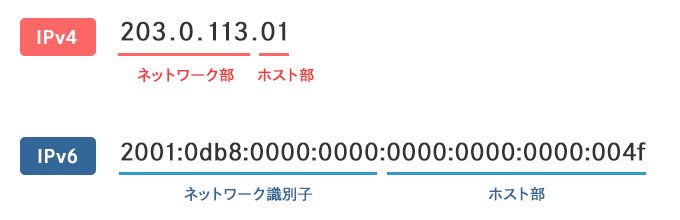
192.168.0.1
上記の赤字部分はネットワーク部と呼ばれ、国やISP(プロバイダ)によって利用可能な数値が決まっています。青字部分はホスト部と呼ばれ、ネットワーク「192.168.0」内にあるどの機器かを判別します。
プライベートIPアドレス(社内など同じネットワーク内)では、ネットワーク部の数字が同一となります。
一方のホスト部は、各機器1台ごとに違う番号が割り振られます。そのため、ホスト部の数値の大きさにより「何台に番号を割り振ることができるか」が異なり、ネットワークの規模を表しています。
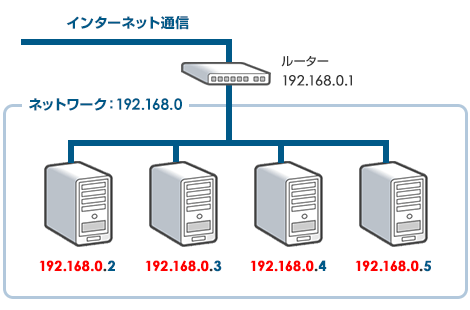
クラスについて
先ほど「192.168.0.1」の赤字部分はネットワーク部とお伝えしましたが、ネットワーク部とホスト部の境目(ケタ数)は、必ずしもこの通りではありません。
ネットワークの規模によって、ホスト部のケタ数が異なっており、以下のような「クラス」で分類されています。
| ネットワーク部(赤字部分) | 2進数で表した時 | ホスト台数 | |
|---|---|---|---|
| クラスA | 0.255.255.255(8ビット) | 0で始まる | 1677万台 |
| クラスB | 128.255.255.255(16ビット) | 10で始まる | 6.5万台 |
| クラスC | 192.255.255.255(24ビット) | 110で始まる | 254台 |
クラスA~Eまでありますが、ここでは代表的なクラスA~Cを取り上げました。
上記のとおり、ネットワーク部・ホスト部のケタ数によって、クラスが決まっています。
前述したように、各機器1台ごとに割り当てられるのは、ホスト部の数値です。そのため、ホスト部のケタ数が多いほど、割り当てられる台数が多くなります。
- クラスA:2の(24ー2)乗=1677万台
- クラスB:2の(16ー2)乗=6.5万台
- クラスC:2の(8ー2)乗=254台
※各クラス、使用できないIPアドレスが2つあるため「2の(◯ー2)乗」となっています。
サブネット化でIPアドレスを有効利用
上の表で、クラスAはホスト1677万台繋げられると説明しましたが、実際にはそれほど大きなネットワークはあまり存在せず、多くのIPアドレスが利用されず無駄になってしまいます。
そこで、IPv4を効率的に活用するためのシステム「サブネット」が誕生しました。この技術はホスト部の範囲を細分化してネットワークを分割し、別のネットワークとして利用できる識別子です。
1つのクラスBのIPアドレスをサブネット化した場合、最大で6.5万台もの接続が行えるネットワークが生まれます。サブネットで、小さなネットワークを管理することで、柔軟なIPアドレスの運用が可能になります。
IPアドレスに関するQ&A
- IPアドレスがばれるとどうなる?
- PCやスマホでIPアドレスを変更する方法は?
- IPアドレスで現在地の位置情報はばれる?
IPアドレスに関する良くある疑問は上記の通り。
ここからそれぞれの疑問について詳しく解説していきます。
IPアドレスがばれるとどうなる?
IPアドレスが第三者にばれてしまうと、利用しているプロバイダやWebサイトの管理者情報の特定が可能です。
ただしIPアドレスがばれたとしても、住所や現在地、氏名などの個人情報を特定することはできません。
プロバイダに保管してあるデータベースを検索すれば個人情報へのアクセスは可能ですが、警察による捜査であったり違法な利権侵害行為が裁判所で認められない限り開示することはできないからです。
単にIPアドレスが第三者にばれただけでトラブルは起きないという部分は覚えておいてください。
PCやスマホでIPアドレスを変更する方法は?
- iPhone
- Android
- Window11
- Mac
のそれぞれでIPアドレスを変更する方法をお伝えします。
手動でIPアドレスを変更したい方は参考にしてください。
- 「設定」>「Wi-Fi」をタップして、「IPを構成」>「自動」をタップする
- 「IPv4を構成」>「手動」をタップする
- 「手入力のIP」にIPアドレス、サブネットマスク、ルーターを入力して「保存」をタップする
- 「設定」>「Wi-Fi」をタップする
- 接続中のWi-Fiネットワークをタップする
- 「IP設定」の項目で表示されている「DHCP」をタップする
- 「DHCP」を「静的」に変更する
- IPアドレスを変更できるようになるので、指定のIPアドレスに変更する
- 右上の決定ボタンをタップする
- スタートボタンをクリックして「設定」をクリックする
- 「ネットワークとインターネット」をクリックする
- 「Wi-Fi」をクリックする
- 「ハードウェアのプロパティ」をクリックする
- 「IP割り当て」の横の「編集」をクリックする
- 「自動(DHCP)」を「手動」に変更する
- 「IPv4」の「オフ」を「オン」に変更する
- IPアドレス、サブネットマスク、ゲートウェイ、DNSサーバーを入力する
- 「保存」をクリックする
- 画面右上のアップルメニューから「システム環境設定」をクリックする
- 「ネットワーク」を選択する
- 「Wi-Fi」をクリックして「詳細」を選択する
- 「TCP/IP」タブをクリックし、「IPv4の設定」から「手入力」を選択する
- IPv4アドレス、サブネットマスク、ルーターを入力する
- 「OK」をクリックする
- 「DNS」タブをクリックし、Wi-FiルーターのIPアドレスを入力する
- 「適用」をクリックする
IPアドレスで現在地の位置情報はばれる?
IPアドレスだけでは現在地などの個人情報がばれることはありません。
IPアドレスから国の情報や都道府県を調べるサービスは存在するのである程度までは絞り込むことは可能ですが、完全に住所を特定するのは難しいでしょう。
単純にIPアドレスがばれたからといって、所在地まではばれないという部分は理解しておいてください。
ただし、どうしても現在地がばれるのが不安という人はVPN接続を利用することでIPアドレスを変更することが可能です。
VPN接続の仕組みやメリット・デメリットについて下記の記事でまとめていますので、こちらもぜひ参考にしてください。
おわりに
普段はなかなか意識することのないIPアドレスですが、本記事の内容をおさえておくだけでも、いざというときに役立ちます。
- すべての機器(Wi-Fi・PC・スマホなど)にIPアドレスがある
- IPアドレスの確認方法は簡単
- IPアドレスで個人情報は特定されない
- グローバルIPとプライベートIPの違い
- 固定IPか動的IPアドレスかはプロバイダ次第
上記のようなことを把握しておくと、IPアドレスが必要な場面になっても困りません。ぜひ覚えておきましょう。
ドメインが実質0円(年間最大3,882円お得)になるサーバーセット割特典
を展開中です。
最新のキャンペーンはこちらから
ドメイン・サーバー同時契約でドメイン費用永久無料(年間最大3,124円お得)
是非、お得なこの機会にご利用ください。最新のキャンペーンはこちらから
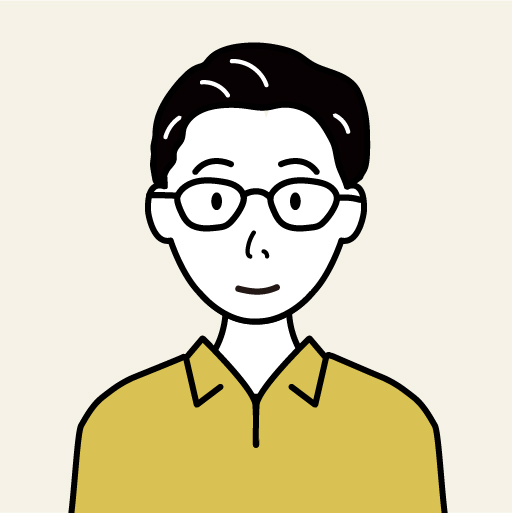
GMOデジロック インフラエンジニア
ボケもツッコミも下手な関西人。Windows98で動作するWebサーバーを使用した自宅サーバー構築から初めて、紆余曲折を経て今に至る。
▽登壇実績
https://ct-study.connpass.com/event/55305/
https://gmohoscon.connpass.com/event/102401/













 目次へ
目次へ